Конфигурирање рачунарских параметара у складу са појединачним преференцијама - гаранција удобне употребе технике.
Стандардна величина фонта која је подразумевано инсталирана не може свима свирати. Део корисника сматра да ова ситуација неће моћи да исправи, али није. Неколико некомпликованих техника омогућиће потребне промене и направити информатизацију рачунара.
Измена фонта Виндовс 7: користећи сет стандардних фонтова
Најлакши и најлакши начин да се конфигурише фонт је употреба колекције основних решења која је присутна у оперативном систему.
Познанство са унапред инсталираним системским фонтовима
Да бисте се упознали са списком свих фонтова, морате проћи кроз прозоре - пут фонтова. Ако не знате где се фолдер Виндовс налази на вашем уређају, идите СТАРТ - Рун - Прописати у низу претраживања фонтова и кликните на Ентер. Међу представљеним сликама присутни су и појединачни стилови и породице фонтова. Промена двоструког кликног левог тастера миша, у прозору се појављују узорци стилова фонта.

Коришћење регистра
Ова метода прилагођавања омогућава вам да сав дизајн текста доведе у један стил.
- Идите у мапу фонтова.
- Ако је врста икона "плочица", изаберите "Лист". Да бисте то учинили, у десном углу на врху табеле, кликните на падајућу листу "напредног" блока.
- Копирајте име фонта, који желите да инсталирате стил фонта.
- Затим идите на мени "Старт".
- Јасна ставка "Наступи".
- Прописујемо се у низу за претрагу регедит и кликните на "ОК".
- На левој страни прозора који се појављује, изаберите фолдер ХКЕИ_ЛОЦАЛ_МАЦХИНЕ и прођите пут софтвера - Мицрософт - Виндовс НТ - Цуррентверсион - фонтсупститутетес.
- Међу ставцима десног дела поља пронађите икону МС Схелл ДЛГ и кликните на то двоструким кликом.
- Појавиће се нови прозор у којем ћете видети тренутне поставке и низ у којем желите да региструјете жељени фонт.
- Да бисте то учинили, у низу "Вредност" одредите име фонта из мапе фонтова.
- Следеће кликните тастер "ОК".

Инсталирање фонта путем додатних параметара
- Преклопите све прозоре тако да имате приступ радној површини рачунара.
- На слободном пољу кликните десно дугме миша.
- Имаћете падајућу листу, међу којима желите да одаберете стринг персонализације.
- У новом прозору идите на дно обрасца и међу 4 иконе, изаберите икону "Прозор боја".
- У новом облику кликните на низ "Напредна подешавања дизајна".
- Затим, у линији "елемента" међу објектима падајуће листе, изаберите потребан предмет промене (на пример, "Икона").
- Након линије "фонт" постаће активан и можете поставити жељени стил, боју и величину симболике текста.
- На врху прозора видећете промјену узорака. Ако вас договорите, кликните на тастер "ОК" и сачувајте промене.
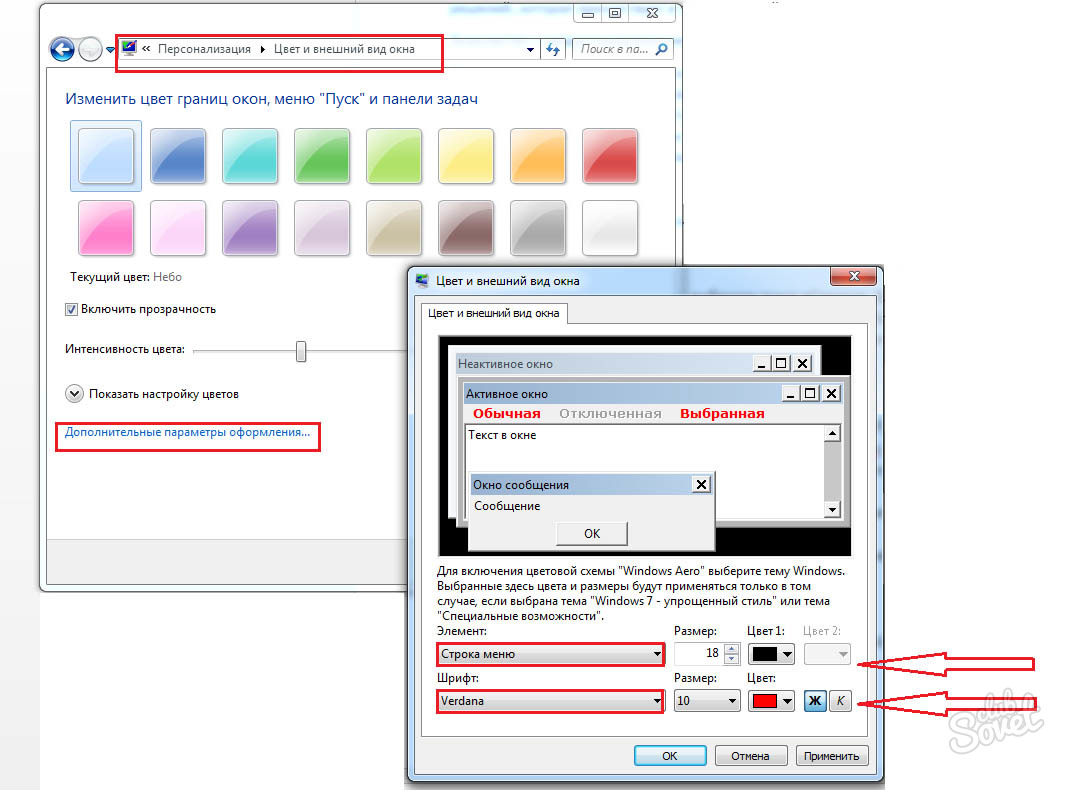
Промена фонта Виндовс 7: Подешавање величине фонта
- Идите на мени "Старт".
- Отворите јединицу за управљачку плочу.
- Међу иконама које је отворило Виндовс, изаберите икону "Сцреен".
- Појавићете 3 опције за величину фонта, а поред поља за преглед.
- Ви бирате жељену вредност текстуалних елемената екрана - "мале", "обичне", "велике".
- Кликните на "Аппли."

Промјена Виндовс 7 фонта: Инсталирање оптерећених фонтова
Ако вам стандардни фонти система не одговарају, можете да преузмете било који стил погодан за вас са Интернета.
- Отворите прозор прегледача и у претраживач (Гоогле, Иандек) прописујте упит "Фонт за удовице 7".
- Преузмите стил који вам се свиђа, ако је потребно, распакујете датотеку.
- Кликните на десно дугме миша на преузетој датотеци.
- Двапут кликни леви тастер омогућиће вам да се упознате са дизајном фонта.
- Ако све одговара, изаберите "Инсталирај" између горе наведених предмета.
- Инсталирање новог стила догађа се готово одмах.

Ако сте преузели неколико врста фонтова, можете се упознати са њима у истом фасцикли Фонтови, где се постављају нови стилови. Изаберите најприкладнији начин да исправите интерфејс и прилагодите свој уређај.






























